こちらではお使いの端末のデータ消費量を節約し、ご利用中のeSIMデータプランを最適化する方法をご紹介しております。
Appのバックグラウンド更新を無効化する。
アプリは実際に使用していない時でも、バックグラウンドで常に動作しています。
iPhoneとiPadでAppのバックグラウンド更新を無効化する方法
「設定」を開きます。
「一般」を選択します。
「Appのバックグラウンド更新」を選択します。
「Appのバックグラウンド更新」を「オフ」にすると、完全に無効化できます。また、「Wi-Fi」、「Wi-Fiとモバイルデータ通信」など、利用している回線で更新するかを決定する選択肢も用意されています。
Android端末でAppのバックグラウンド更新を無効化する方法
ホーム画面にて、通知バーを引き下げて「設定」を表示します。
右手側の端にある歯車の形をしたアイコンをタップします。
「設定」にて「接続」をタップし、その後「データ使用量」をタップします。
「モバイル」の項目にある「モバイルデータ使用量」をタップします。
データ使用量のグラフの下部にあるアプリを選択します。
「バックグラウンド データの使用を許可」をタップしてオフにします。
上記の手順を、Appのバックグラウンド更新を無効化したいアプリごとに繰り返します。
モバイル端末を利用してのブラウジング中は、デスクトップ向けのウェブサイトを避ける。モバイル端末向けウェブサイトは小さな画面に最適化されており、更にはより軽量化もされています。
Googleマップのオフラインマップをダウンロードする。こうすることで時間とデータを節約できます。
Wi-Fi通信を利用してGoogleマップを開きます。
「オフラインマップ」を選択し、「自分の地図を選択する」をタップします。
拡大と縮小を行って、オフライン利用時に使用したいエリアを選択します。
そして「ダウンロード」をタップしてください。
保存したマップはデータを消費せずに使用できるため、外国への旅行時には非常に役立つ機能です。